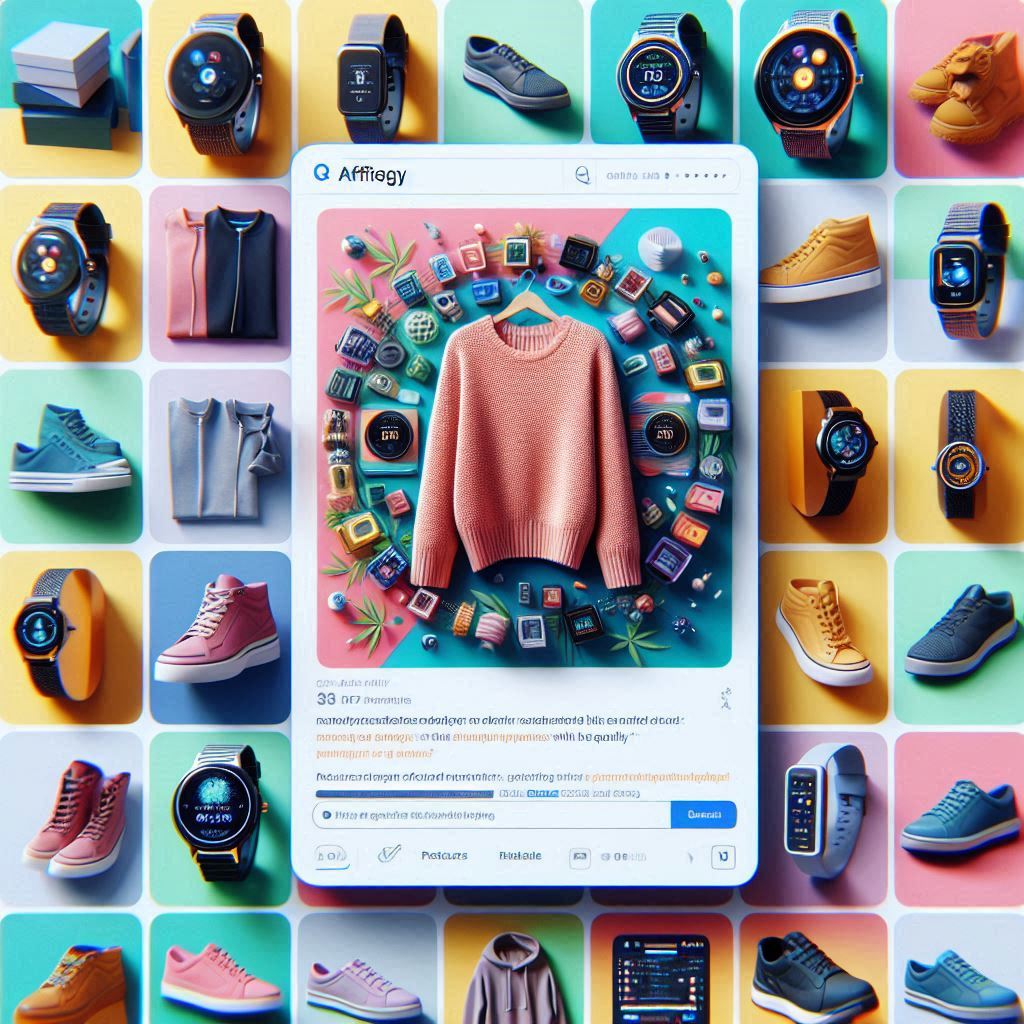تكامل Whats360 مع “Zid (زد)” – تحديث الطلبات وإرسال رسائل واتساب تلقائيًا باستخدام Webhooks و HTTP Requests
في هذا المقال، سنوضح كيفية تكامل Whats360 API مع منصة Zid (زد)، حيث يمكنك تحديث الطلبات وإرسال رسائل واتساب تلقائيًا باستخدام Webhooks و HTTP Requests كبديل لوجود تطبيق واتساب الرسمي. ستتمكن من تنفيذ هذا التكامل من خلال خطوات إعداد واضحة تُساعدك على تحسين تجربة العملاء وتحديث حالة الطلبات بكفاءة عبر رسائل واتساب.
المتطلبات المبدئية:
- حساب Whats360 API للحصول على API Key.
- حساب على Zid (زد) لربط الطلبات مع Whats360.
- إعداد بيئة Make.com أو Any HTTP automation platform.
- معرفة بالـ Webhooks و HTTP Requests في إطار تكامل الأنظمة.
الخطوة 1: إعداد Whats360 API
- الحصول على API Key من Whats360:
قم بزيارة الرابط Whats360 API Documentation.
احصل على API Key الخاص بك عبر تسجيل الدخول إلى حسابك في Whats360. - إعداد رابط API لإرسال الرسائل:
الرابط الأساسي لإرسال الرسائل عبر Whats360 API:https://apis.whats360.live/api/user/v2/send_message
إعداد الـ Headers و Body لإرسال الرسائل.
الخطوة 2: ربط Whats360 بـ Zid (زد)
- إعداد Webhook في Zid (زد):
سجل الدخول إلى لوحة التحكم في Zid (زد).
توجه إلى إعدادات Webhooks في Zid.
قم بإنشاء Webhook جديد بحيث يتم إرسال بيانات الطلب تلقائيًا عند حدوث تغييرات في الطلب.
حدد URL الخاص بـ Whats360 API (الذي ذكرناه في الخطوة 1) كـ Webhook destination. - إعداد الـ Webhook لاستلام الطلبات من Zid:
عند تغيير حالة الطلب أو عند إضافة طلب جديد في Zid (زد)، سيقوم النظام تلقائيًا بإرسال البيانات عبر الـ Webhook إلى Whats360 API.
قم بإعداد البيانات التي سيتم إرسالها مثل:
– رقم الهاتف
– حالة الطلب
– الرسالة المطلوب إرسالها عبر واتساب.
الخطوة 3: إعداد HTTP Request في Make.com
- إعداد السيناريو في Make.com (أو أي منصة تكامل أخرى):
قم بإنشاء سيناريو جديد على Make.com.
اختر HTTP Request كـ وحدة لإرسال البيانات عبر API.
اضبط الـ Method علىPOST.
ضع الرابط التالي:https://apis.whats360.live/api/user/v2/send_message - إعداد الـ Headers في Make.com:
أضف الـ Authorization Header لتمرير API Key.
أضف Content-Type: application/json.{ "Authorization": "Bearer YOUR_API_KEY", "Content-Type": "application/json" } - إعداد Body لإرسال البيانات عبر HTTP:
قم بإعداد JSON لتحديد الرسالة ورقم الهاتف.{ "client_id": "YOUR_CLIENT_ID", "mobile": "YOUR_CUSTOMER_PHONE", "text": "Your order status has been updated to: {{ORDER_STATUS}}" }هنا نستخدم متغيرات مثل {{ORDER_STATUS}} والتي سيتم تحديثها بناءً على البيانات المستلمة من Zid.
الخطوة 4: اختبر السيناريو
بعد إعداد السيناريو على Make.com، قم بتشغيله لاختباره.
تأكد من أن البيانات من Zid يتم إرسالها بشكل صحيح إلى Whats360 API، ويتم إرسال الرسالة إلى رقم الهاتف الخاص بالعميل تلقائيًا.
الخطوة 5: التوسع والابتكار في السيناريو
- إرسال رسائل ديناميكية:
يمكن تخصيص الرسائل بناءً على حالة الطلب (تمت الموافقة، في الشحن، تم التسليم).
إضافة عناصر متغيرة في الرسالة مثل اسم العميل أو رقم الطلب لتخصيص الرسائل بشكل أكبر. - الربط مع قنوات متعددة:
يمكن ربط نفس السيناريو بأنظمة أخرى مثل إدارة المخزون أو التسويق عبر البريد الإلكتروني، مما يتيح لك تقديم تحديثات شاملة ومستمرة للعملاء عبر جميع القنوات.
الخطوة 6: المراقبة والتحليل
- التحليل:
بعد إرسال الرسائل، يمكنك استخدام لوحة تحكم Whats360 للتحقق من تقارير الرسائل لمعرفة مدى وصول الرسائل إلى العملاء. - التعديل:
في حال حدوث أي أخطاء أو تحسينات، قم بتعديل السيناريو أو البيانات التي يتم إرسالها لضمان أداء أفضل.
المراجع والفيديوهات:
الخلاصة:
باستخدام Whats360 API مع Zid (زد)، يمكنك الآن تحديث حالة الطلبات بشكل تلقائي وإرسال رسائل واتساب مباشرة للعملاء دون الحاجة لتطبيق واتساب الرسمي. من خلال إعداد Webhooks و HTTP Requests، يمكنك تنفيذ سيناريوهات مرنة وفعّالة لتحسين التفاعل مع العملاء وتقديم تجربة متميزة.